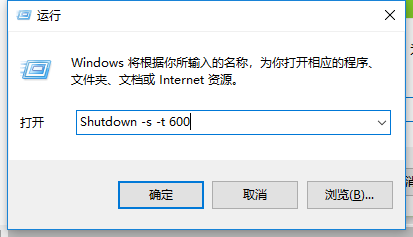win10控制面板在哪?win10系统打开控制面板的几个方法
- 编辑:飞飞系统
- 时间:2020-03-16
很多刚接触win10系统的人可能都会纳闷win10控制面板在哪?确实,win10相对于win7来说多了很多改变,控制面板的打开方式就属于其中一项。在win7系统中我们只需要点击开始菜单栏右侧的控制面板选项就可以了,而在win10中则要麻烦一点,下面小编就给大家分享一下win10系统打开控制面板的几个方法
方法一:
1、打开win10系统左下角的“开始”菜单栏,点击进入左侧的“设置”
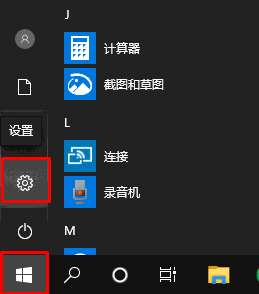
2、在“设置”窗口的搜索框中输入“控制面板”后按下回车键
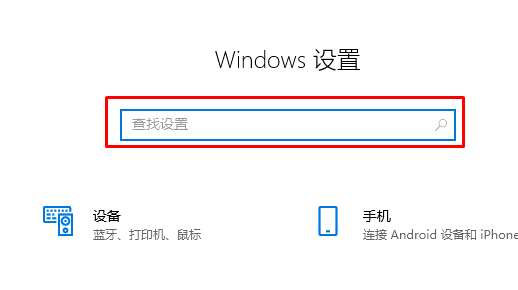
3、在搜索结果界面中点击“控制面板”就可以打开win10控制面板窗口了
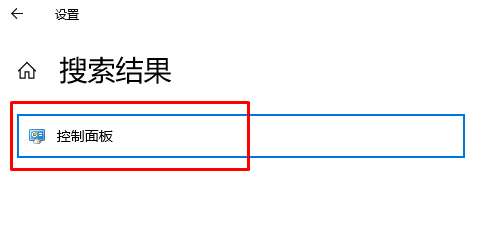
方法二:
1、还是先打开开始菜单栏,这次我们不进入设置中。在右侧的列表中找到“Windows系统”一项
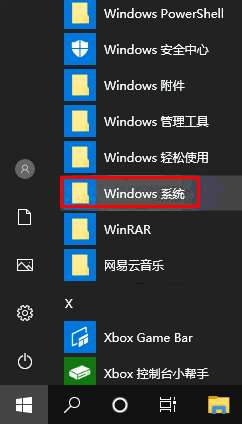
2、点击展开“Windows系统”后我们就可以在下方展开的列表中找到“控制面板”,点击进入就可以了
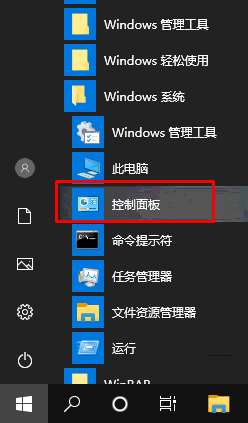
方法三:
1、使用Windows的“win+R”快捷键打开运行窗口
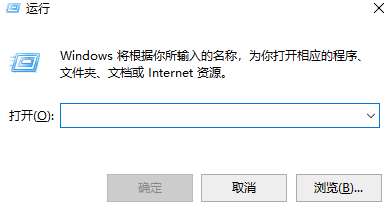
2、在弹出的运行窗口中输入control命令并按下回车键

3、可以看到已经打开win10控制面板的窗口了
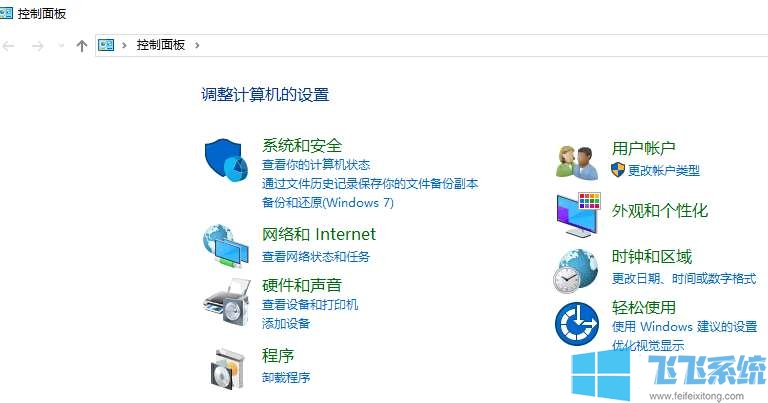
以上就是win10系统打开控制面板的几个方法,大家可以挑选一个自己感觉比较方便的方法使用
方法一:
1、打开win10系统左下角的“开始”菜单栏,点击进入左侧的“设置”
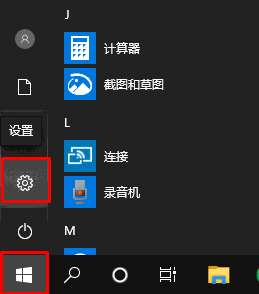
2、在“设置”窗口的搜索框中输入“控制面板”后按下回车键
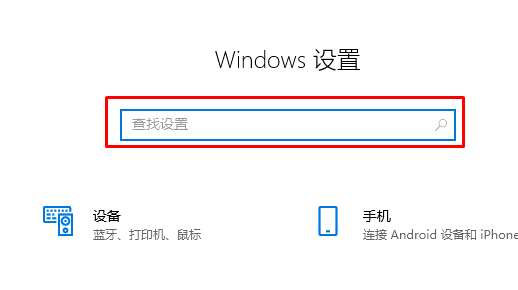
3、在搜索结果界面中点击“控制面板”就可以打开win10控制面板窗口了
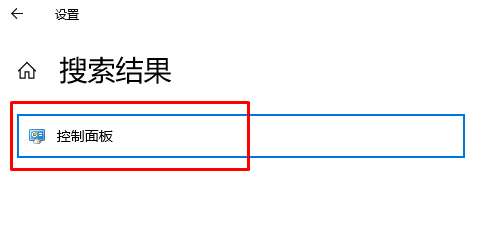
方法二:
1、还是先打开开始菜单栏,这次我们不进入设置中。在右侧的列表中找到“Windows系统”一项
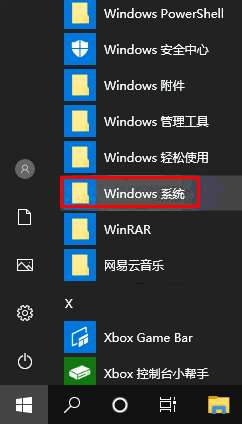
2、点击展开“Windows系统”后我们就可以在下方展开的列表中找到“控制面板”,点击进入就可以了
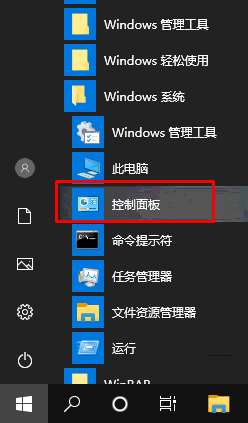
方法三:
1、使用Windows的“win+R”快捷键打开运行窗口
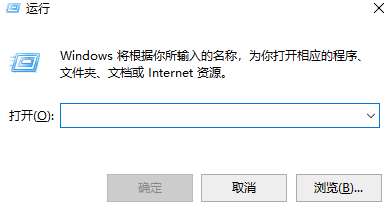
2、在弹出的运行窗口中输入control命令并按下回车键

3、可以看到已经打开win10控制面板的窗口了
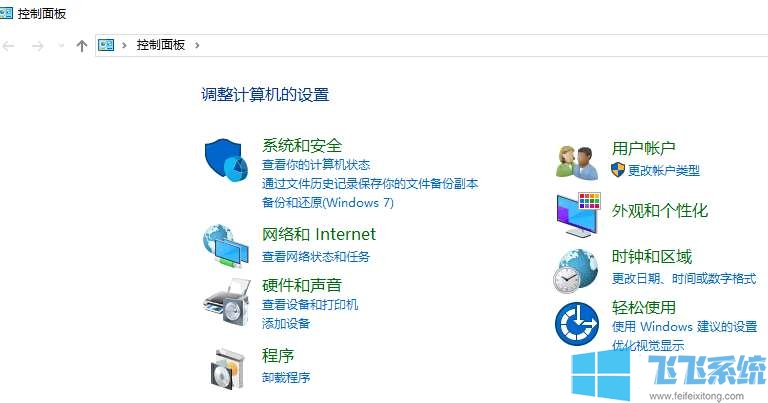
以上就是win10系统打开控制面板的几个方法,大家可以挑选一个自己感觉比较方便的方法使用